
iPhoneの右上のバッテリーを何%か表示する方法とバッテリー劣化のチェック方法について
ご覧いただきありがとうございます。
今回は、iPhone初心者の方からなんとなく使えている方向けの内容です。
今回は、使用しているiPhoneのバッテリー残量をパーセント表示にする方法と
iPhoneを充電しても、すぐに電池がなくなるようになったと感じる場合に一度みて欲しい、バッテリー劣化の確認方法について書きたいと思います。
なお「Sui-Sei-Lag」では、iPhoneの小さなことでも柔軟に対応したいと考えています。
iPhoneのバッテリー残量の表示方法
iPhoneには画面右上にバッテリーの残量を示す表示があります。
この表示を「%」表示にすることで、より具体的に今のバッテリー残量を把握することが可能となります。
下の画像だとバッテリーの残りが59%だと分かると思います。

設定方法についてですが、
①ホーム画面より歯車の設定ボタンをタップ(押して)下さい。
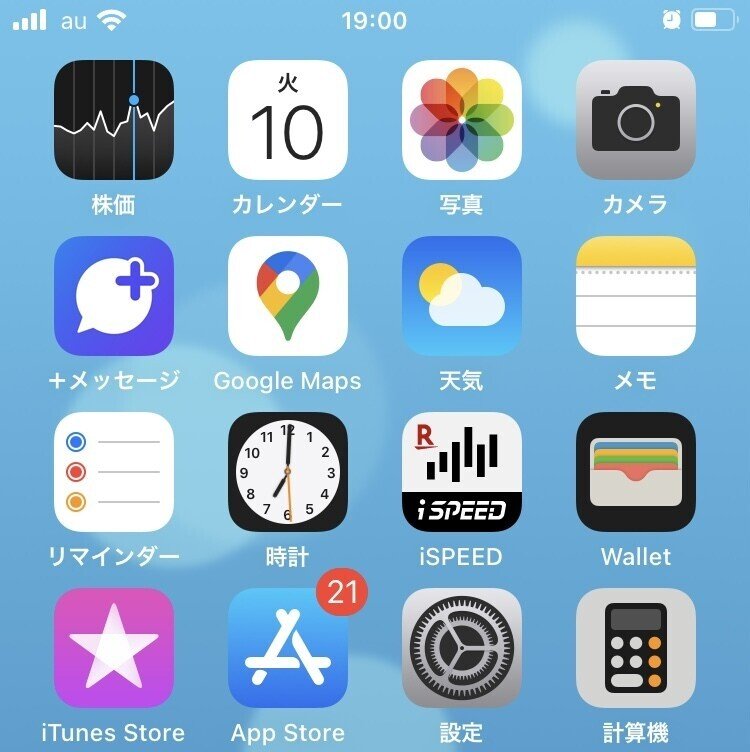
②設定画面 少し下のバッテリーをタップ(押す)します。
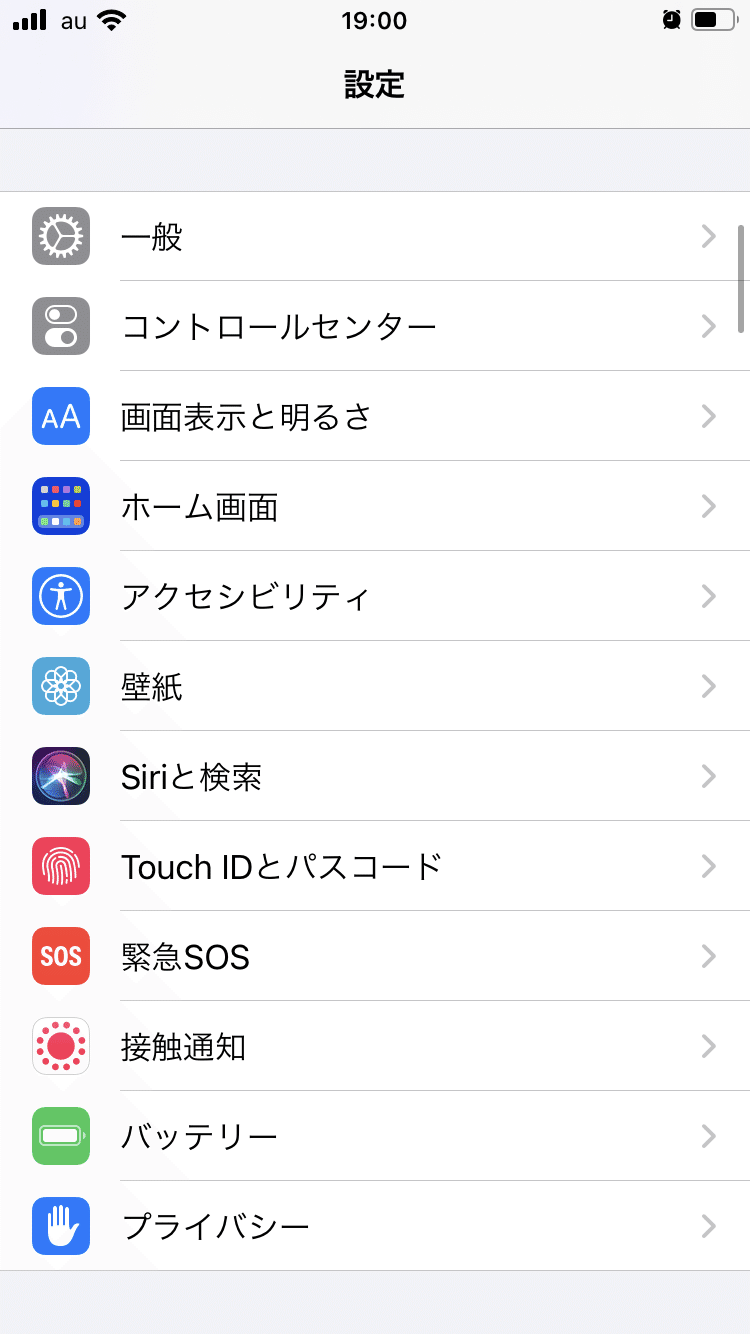
③バッテリーの画面一番上のバッテリー残量(%)をタップ(押す)して下さい。
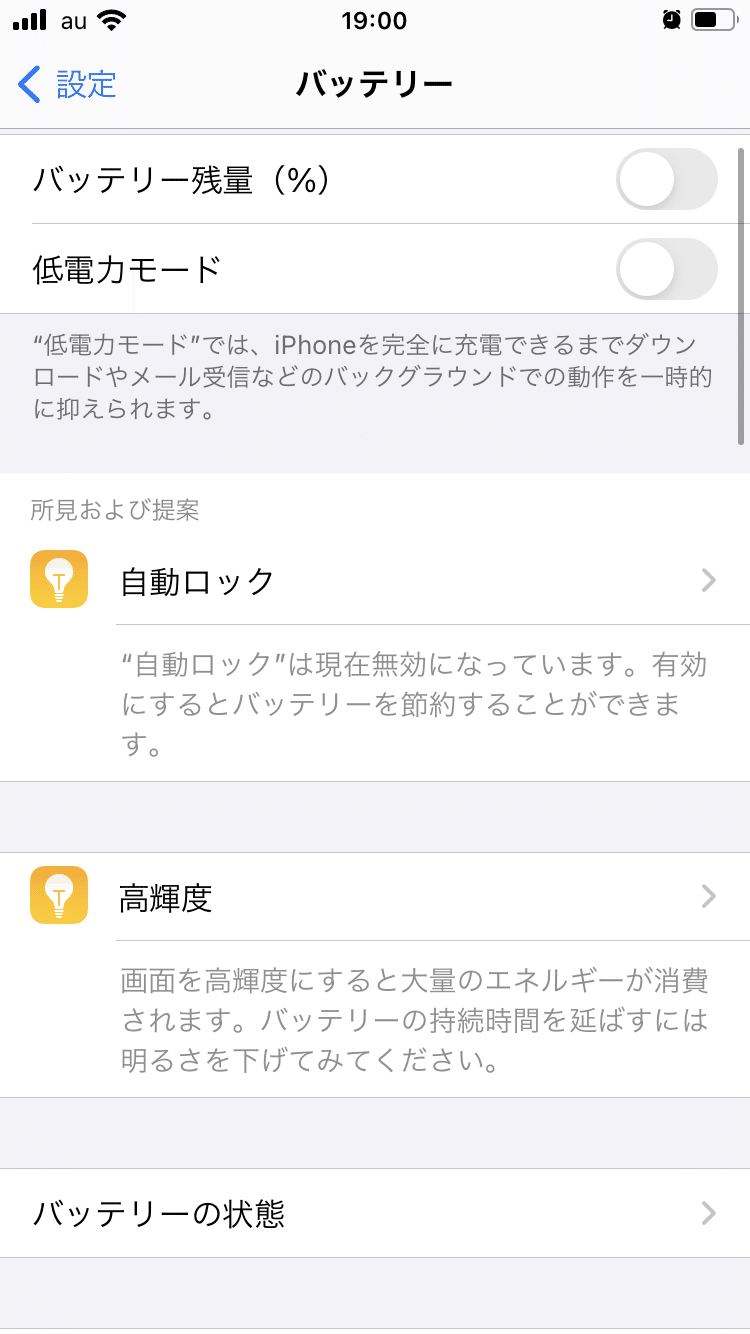
バッテリー残量(%)のところが緑になったら画面右上に注目!
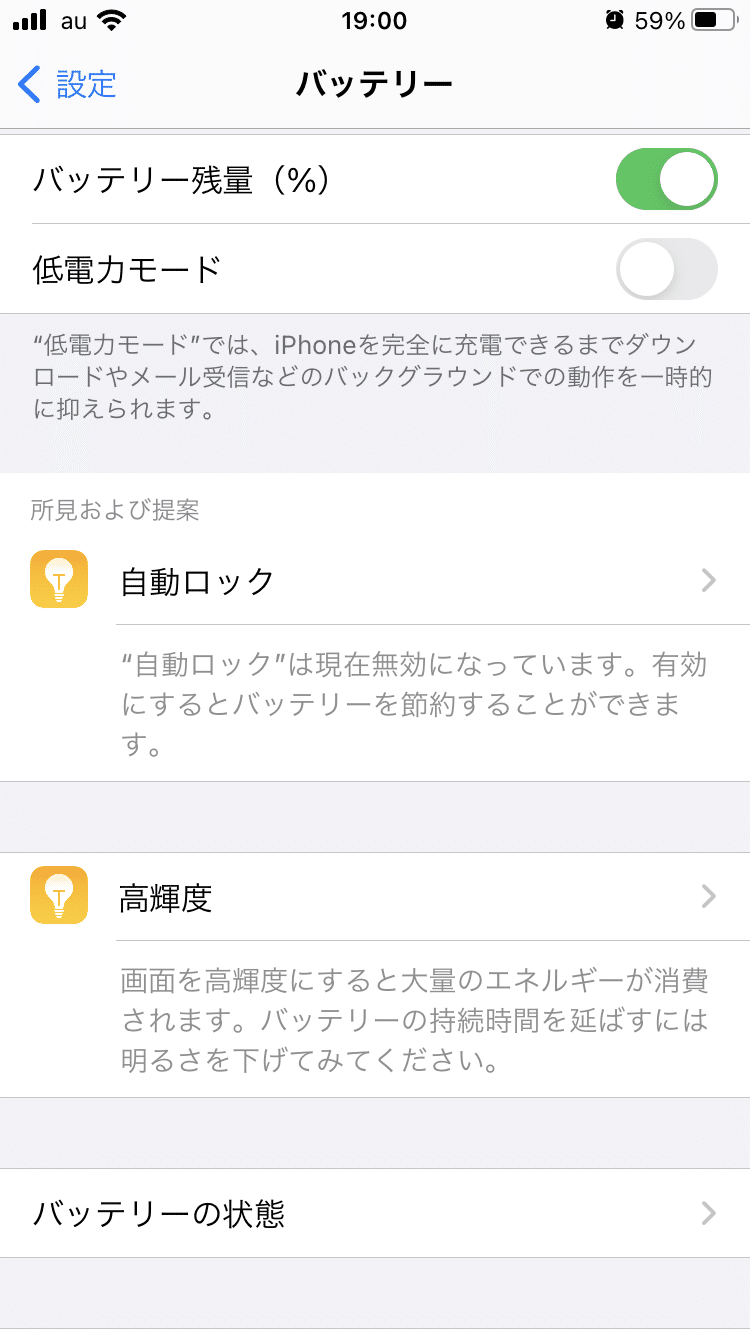
バッテリー表示が「%」表示になりました。(59%と表示されています。)
以上の方法でバッテリーが%表示になります。
バッテリー劣化の確認方法
続いて、バッテリーの劣化の確認方法です。
上記画像で、下に「バッテリーの状態」という項目がありますので、タップ(押して)してみて下さい。
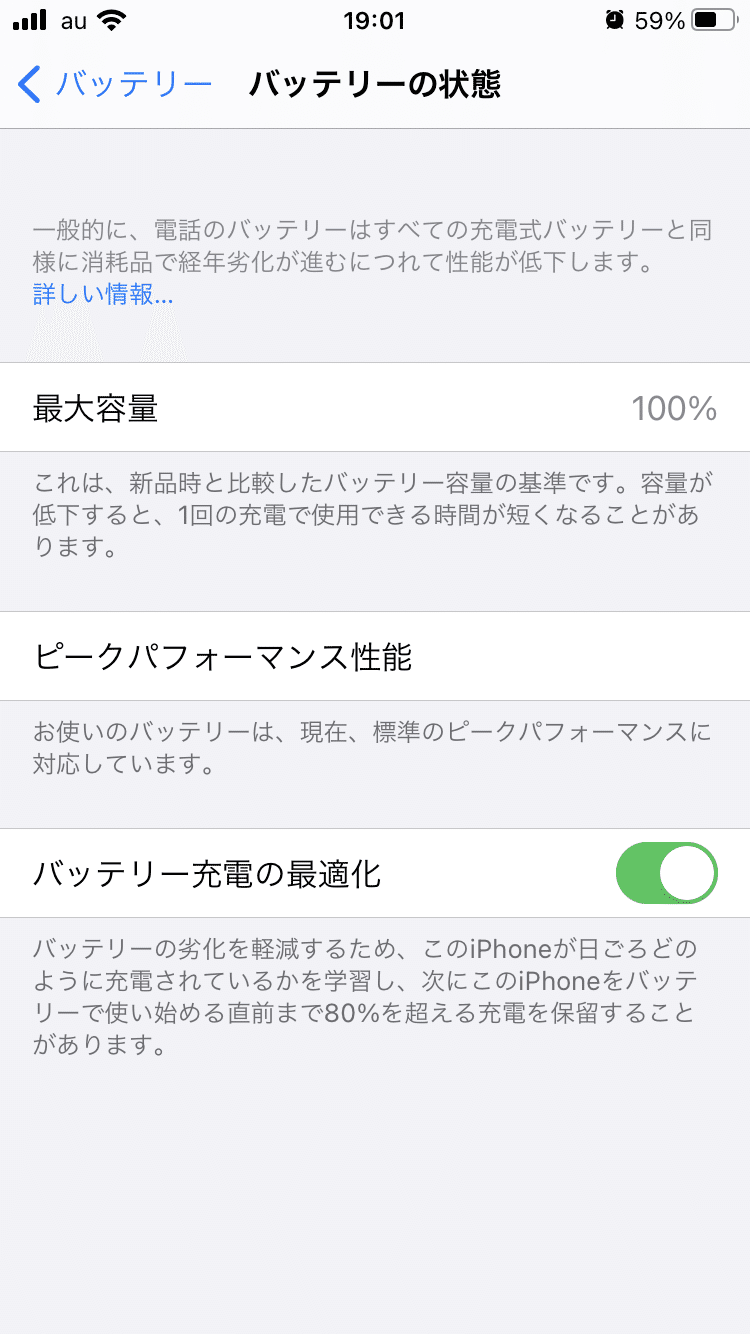
すると一番上に最大容量という項目があります。
通常製品購入後90日以内、または、AppleCare(延長保証)の場合は2年(auは4年)以内にここが79%以下になった場合、バッテリーを無償交換してもらうことが可能となります。
バッテリー交換を受けたい場合は事前に一度アップルサポートへ電話する必要があります。(いきなり正規修理店に行っても良いのですが、ダメな場合もありますので、まずはアップルサポートへ電話することをおすすめします。)
その後、浜松市の場合は浜松駅前のビックカメラにてバッテリーの無償交換を受けることができます。
バッテリー交換の流れについてまとめましたので、よかったらこちらもご覧いただければと思います。
※後仕様が変更となる場合がございます。
最後まで読んでいただきありがとうございました!
読んでいただいた方の人生が「良い」方向へ向かうことを願っています。人生ぼちぼち適当に。のんびりいきましょう。
